初级会计师报名流程.docx
《初级会计师报名流程.docx》由会员分享,可在线阅读,更多相关《初级会计师报名流程.docx(18页珍藏版)》请在冰豆网上搜索。
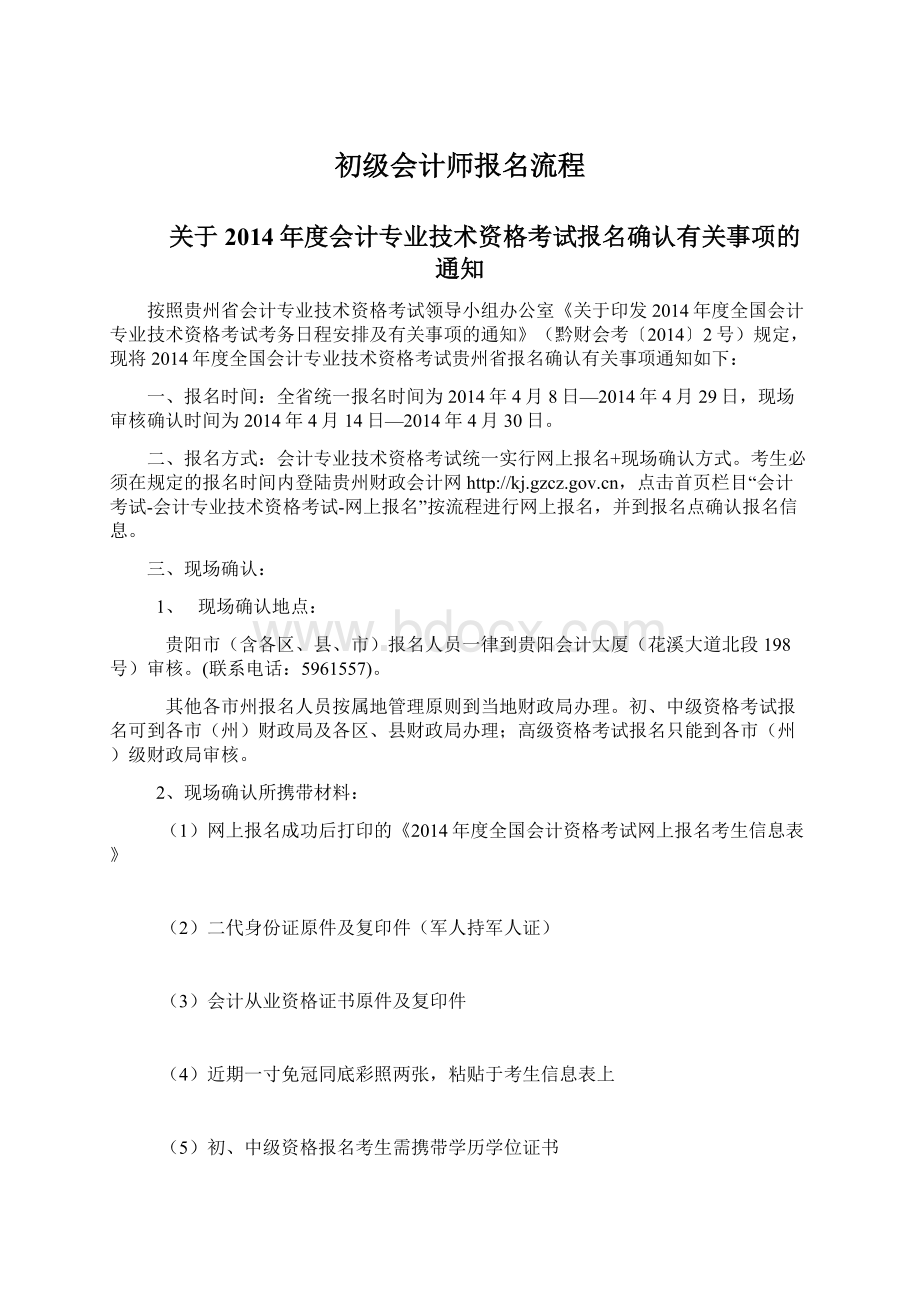
初级会计师报名流程
关于2014年度会计专业技术资格考试报名确认有关事项的通知
按照贵州省会计专业技术资格考试领导小组办公室《关于印发2014年度全国会计专业技术资格考试考务日程安排及有关事项的通知》(黔财会考〔2014〕2号)规定,现将2014年度全国会计专业技术资格考试贵州省报名确认有关事项通知如下:
一、报名时间:
全省统一报名时间为2014年4月8日—2014年4月29日,现场审核确认时间为2014年4月14日—2014年4月30日。
二、报名方式:
会计专业技术资格考试统一实行网上报名+现场确认方式。
考生必须在规定的报名时间内登陆贵州财政会计网,点击首页栏目“会计考试-会计专业技术资格考试-网上报名”按流程进行网上报名,并到报名点确认报名信息。
三、现场确认:
1、 现场确认地点:
贵阳市(含各区、县、市)报名人员一律到贵阳会计大厦(花溪大道北段198号)审核。
(联系电话:
5961557)。
其他各市州报名人员按属地管理原则到当地财政局办理。
初、中级资格考试报名可到各市(州)财政局及各区、县财政局办理;高级资格考试报名只能到各市(州)级财政局审核。
2、现场确认所携带材料:
(1)网上报名成功后打印的《2014年度全国会计资格考试网上报名考生信息表》
(2)二代身份证原件及复印件(军人持军人证)
(3)会计从业资格证书原件及复印件
(4)近期一寸免冠同底彩照两张,粘贴于考生信息表上
(5)初、中级资格报名考生需携带学历学位证书
(6)高级会计师报名考生需携带会计专业技术资格中级证书
3、报名收费标准:
初、中级资格报名费每科50元;高级资格报名费60元
注意:
若会计从业资格证书发证机关为外省财政部门,请将证书调转至贵州省内再报考专业技术资格考试。
调转流程一般为先到发证机关做调出,再到调入部门做调入。
调入流程请看 网站首页-办事指南-省内及跨省调转-外省调入贵州省内。
请考生按照时间规定完成报名,报名时间结束后,不再补报。
特此通知
贵州省会计考办
2014年3月26日
初级会计师报名流程
大|中|小
考生网上报名操作流程图:
一、登录网站:
TOP▲
登录报名网址,进入如下图所示网站首页面,如图1.1:
图1.1
二、报名注册
TOP▲
首先查看报考人员必读事项。
点击上图中“注册(填写报名信息)”按钮,进行注册。
阅读网上报名协议,如图2.1:
图2.1
如同意,点选完全同意,进行下一步。
------------------------------------------------------------------------------------
选择报名省份:
注意需要自传照片的省份的考生先按页面提示把照片文件准备好,如图2.2.
图2.2
------------------------------------------------------------------------------------
在此以广东为例,选择后出现确认提示,图2.3:
图2.3
------------------------------------------------------------------------------------
查看报名流程,如图2.4:
图2.4
阅读完毕之后,选择“我已阅”进行下一步:
------------------------------------------------------------------------------------
正确填写证件信息,并选择报考级别,如图2.5:
图2.5
注意:
证件注册后不能更改,中级有档案号的非首次报名考生请输入上次报考的证件类型、号码(去年涂卡报名的证件类型请选择“身份证”),身份证为15位的可升为18位。
------------------------------------------------------------------------------------
点“下一步”,再次确认,如图2.6:
图2.6
------------------------------------------------------------------------------------
点“确定”按钮,进入“填写报名信息”页面(如图2.7),点“取消”则返回修改。
图2.7
------------------------------------------------------------------------------------
如果考生为老考生则页面如下,图2.8:
图2.8
对于证件号码的输入,是身份证号码的,系统会自动从身份证号码中取出出生日期。
------------------------------------------------------------------------------------
如果所输入为其他证件号码,则应手动选择一下出生年月日,如图2.9:
注意:
报考中级的新考生必须是1986年(2011年度考试)9月1日之前出生,否则需去地市考办指定地址现场报名,考生选择地市后,可以点击出“生年月日”下的“点击查询”(如图2.9)链接查看详细地址。
------------------------------------------------------------------------------------
报名信息填写完毕之后要仔细核对,尤其是电话号码,是忘记登录密码后密码找回的必要条件。
填写个人信息提示:
如图2.10
图2.10
各栏次填写要点:
1、“专业资格”:
通过全国统考取得经济、统计、审计初,中级资格的同学填写,其他专业资格或者没有上述职称的同学,请选“其他”;
2、“学历”:
根据自己的学历层次,在其下拉菜单中选择;
3、“毕业院校”,“毕业证编号”,“毕业时间”根据自己毕业证上的记录填写,如果没有毕业证编号的,这一栏请填四个0就可以;
4、“所学专业”:
会计,财管,审计选择“财经专业”;其他专业的同学,选择“其他”;
5、“何时从事会计工作”要看本省的审核口径:
假如明确以会计证时间为准的,应该填写会计证的获得或者注册时间,否则填写毕业证的时间;
6、“会计年限”:
从“何时从事会计工作”起算,计算到2010年年底,只能填写数字;友情提示:
大专学历的同学,不能低于5年,本科4年,双学士2年,硕士1年;
7、“从业资格证书编号”填写您会计证上的档案管理号,“工作单位”如实填写即可;
8、“电话号码”请正确填写并牢记,以后万一忘记了登陆密码,要凭这个找回;
9、“目前从事会计工作的性质”,在企业工作(含国有,民营,外资企业)的,选择“企业类”,在行政事业单位的,选择“行政事业类”,除上述二类单位以外的其他单位(例如非营利组织,社会团体,协会等),选择“其他”;
10、“学历性质”要选择全日制或者非全日制,一般普通高校毕业生,或者毕业证上写了“脱产”的同学,应该选择全日制;自考毕业生,利用业余时间参加成人高校或者网络远程高等教育获得的毕业证,一般选择“非全日制”;
11、“所在会计岗位的职务”:
根据您目前在单位上的职位及管理层次,从下拉菜单中选择即可,不管选择的是什么,均没有什么影响。
------------------------------------------------------------------------------------
阅读公告,订书,设置密码:
仔细阅读完所有的公告之后,勾选我已读过所有公告的选择框,如图2.11.
图2.11
------------------------------------------------------------------------------------
核对考试费用是否正确,如图2.12.
图2.12
------------------------------------------------------------------------------------
需要购买书籍的考生,请在对应书目后边键入数量,如图2.13.
图2.13
------------------------------------------------------------------------------------
设置登录密码:
两次输入密码必须一致且不能少于6位。
密码请牢记,不要泄漏给他人,如图2.14所示。
图2.14
------------------------------------------------------------------------------------
最后进行点击“下一步”确认,如图2.15所示:
图2.15
------------------------------------------------------------------------------------
注册完毕之后,系统会给出您的报名注册号,请牢记,如图2.16.
图2.16
------------------------------------------------------------------------------------
打印考生注册信息表:
需要注意的是打印前要把页面设置中的页眉页脚清空,如下图2.17所示:
图2.17
三、登录
TOP▲
注册完之后登录报名系统:
单击报名首页“登录(查看/修改报名信息)”,如图3.1:
图3.1
------------------------------------------------------------------------------------
输入记下的报名注册号和自己设置的密码,在首页进行登录,登录之后的显示,如图3.2:
图3.2
------------------------------------------------------------------------------------
首先出现的是目前报名状态,如上图中所示。
登录后可以查看公告、编辑注册信息(到报名点验证之前可以修改)、报名状态查询、查看报名点发布的现场确认时间通知(各地不一致)、打印报名表、打印准考证、查看考试须知与报名协议、修改登录密码等。
如图3.3和图3.4:
图3.3
图3.4
四、网上咨询
TOP▲
考生可以通过网上咨询功能,向本省考试管理机构就考试报名相关问题进行提问,首先点击首页网上咨询链接:
------------------------------------------------------------------------------------
再选择省份,如图4.1:
图4.1
------------------------------------------------------------------------------------
进入网上咨询页面,如图4.2:
图4.2
------------------------------------------------------------------------------------
点“我要提问”的按钮,如图4.3:
图4.3
------------------------------------------------------------------------------------
在文本框中输入提问的问题,然后点“提交”(如图4.4),问题就提交至省级考试管理机构了。
考试机构看到问题后,会集中进行回复。
图4.4
五、网上交费
TOP▲
开通网上交费的省市,考生报名流程有如下变化:
后审,如图5.1所示:
图5.1
------------------------------------------------------------------------------------
前审,如图5.2:
图5.2
------------------------------------------------------------------------------------
对于后审,考生注册完信息上传完照片后即可进行网上交费,如图5.3所示:
图5.3
------------------------------------------------------------------------------------
前审考生必须去报名点审核过注册信息和照片后才可以登录网报系统进行网上交费,如图5.4.
图5.4
------------------------------------------------------------------------------------
如果当时没有进行网上支付,可在以后登录报名系统从“网上交费”中进行支付,如图5.5:
图5.5
此处还可以查看自己所有的交费记录。